如何设置提高win10系统桌面图标刷新速度?
发布时间:2017-09-23 11:39:00 浏览数: 小编:jiwei
如何设置提高win10系统桌面图标刷新速度?相信不少WIN10用户为了一时方便都是喜欢把文件放到系统桌面上,这样做虽然图了一时方便,但是一旦数量多了,对于桌面图标来说显示速度就变慢了。那么能不能设置既能把图标放在桌面,又不降低其刷新速度呢?答案是可以的,只要通过强大的注册表功能进行设置就可以做到,下面为大家介绍具体方法:
相关教程:萝卜家园win10系统桌面一直自动刷新是怎么回事
1.首先使用Win + R快捷键调出“运行”对话框,然后接着输入“regedit”,点击确定,这样就打开了“注册表编辑器”。
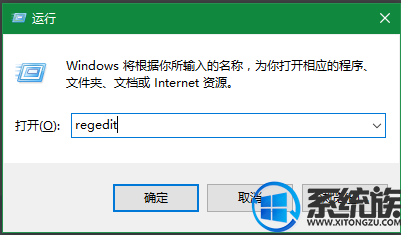
2.接着是定位至HKEY_LOCAL_MACHINESOFTWAREMicrosoftWindowsCurrentVersionExplorer这个位置。然后在注册表对话框右侧中找到这个字符串值“Max Cached Icons”(假如没有的话,那么就新建一个名为“Max Cached Icons”的字符串值),如图下图所示:

3.最后是双击该值,这里是把该数值数据修改为4096或可以ixugai更大,但记住不能超过8192,这样就能够把桌面图标的缓存空间扩大到了4MB空间或更大,就能更加有效地提高桌面图标的刷新显示速度了。
以上就是如何设置提高win10系统桌面图标刷新速度的详细方法了,有此需求的朋友可以参照小编的方法进行操作,更多关于win10系统技巧,请大家关注系统族!



















